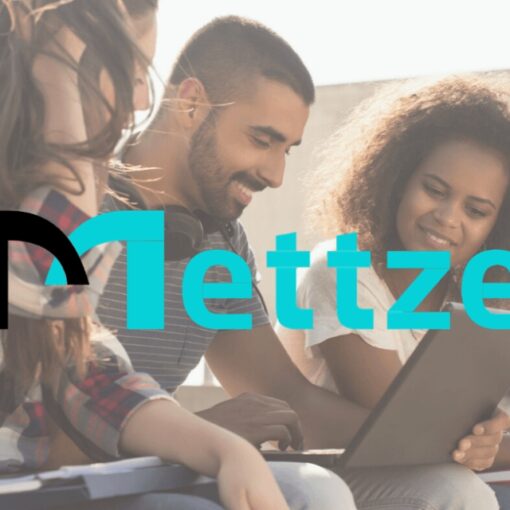O Windows 10 tem um recurso que permite alterar as cores de um jeito muito simples. Além disso, o usuário pode definir não somente os tons, mas também como e onde eles serão usados. Veja como dar uma cara nova para o sistema operacional da Microsoft . Seis dúvidas comuns sobre o Windows 10; fique sabendo antes do update Windows 10: veja como alterar o esquema de cores do Windows 10 (Foto: Divulgação/Microsoft) Passo 1. Abra o menu de configurações, que pode ser acessado pelo Iniciar ou pela Central de Notificações; Menu de configurações pode ser acessado da central de notificações (Foto: Reprodução/Thiago Barros) Passo 2. Vá à “personalização”; Acesse a aba de personalização no menu de configurações (Foto: Reprodução/Thiago Barros) Passo 3. Selecione o menu “cores”, localizado no lado esquerdo; É neste menu que você faz as configurações (Foto: Reprodução/Thiago Barros) Passo 4. Por padrão, a definição é buscar uma cor automaticamente. Desative essa opção e escolha na paleta de cores o tom que você quer; Desative a cor automática e escolha a sua favorita (Foto: Reprodução/Thiago Barros) Passo 5. Você pode ainda marcar a opção de usar essa cor até mesmo no Menu Iniciar, na barra de ferramentas e notificações. Pronto! As modificações foram feitas feitas (Foto: Reprodução/Thiago Barros) Qual é o melhor Windows de todos os tempos? Comente no Fórum do TechTudo. saiba mais Como mudar os aplicativos padrão do Windows 10 Como ativar e criar um ponto de restauração no Windows 10 Serial Key: como descobrir se o Windows 10 está ativado no computador
You may also like
[ad_1] O Mettzer é um programa construído para auxiliar acadêmicos, graduandos e pesquisadores na elaboração de monografias, artigos, teses ou qualquer documento […]
A partir do dia 12 de abril, as chances de você abrir quase todos os artigos que você encontrar no Facebook muito […]
Após um pequeno lançamento realizado em 25 de setembro e que incluiu apenas Austrália, Nova Zelândia, Canadá e Finlândia, a Rovio enfim […]
O Google Now é o assistente oficial da gigante das buscas para smartphones que funciona tanto no Android quanto no iPhone , […]